Poznámka: Snažíme se pro vás co nejrychleji zajistit aktuální obsah nápovědy ve vašem jazyce. Tato stránka byla přeložena automaticky a může obsahovat gramatické chyby nebo nepřesnosti. Naším cílem je to, aby pro vás byl její obsah užitečný. Mohli byste nám prosím dát ve spodní části této stránky vědět, jestli vám informace v článku pomohly? Pokud byste se rádi podívali na jeho anglickou verzi, najdete ji tady .
Webovou část Prohlížeč stránky můžete použít k zobrazení webové stránky, souboru nebo složky na stránku klasické Sharepointu. Můžete zadat hypertextový odkaz, cestu k souboru nebo složky vzniklo propojení s obsahem.
Poznámky:
-
Webovou část Prohlížeč stránky můžete použít jenom v prohlížeči, který podporuje element HTML IFRAME.
-
K zobrazení souboru nebo složky se vyžaduje Microsoft Internet Explorer.
Pomocí webové části Prohlížeč stránky můžete zobrazit:
-
Oblíbený internetový zdroj zpravodajství v oddíle věnovaném souhrnu zpráv na stránce SharePointu
-
Seznam aktivních souborů pracovní skupiny na serveru, na které se chcete dívat pravidelně
-
Často používaný dokument nebo tabulku
K úpravám stránky je nutné mít přinejmenším oprávnění člena skupiny návrhářů pro daný web.
-
Na stránce, kterou chcete přidat webovou část, vyberte Upravit v pravém horním rohu stránky.
Poznámka: Pokud je příkaz Upravit zakázaný, je možné, že nemáte oprávnění k úpravám stránky. Kontaktujte správce.
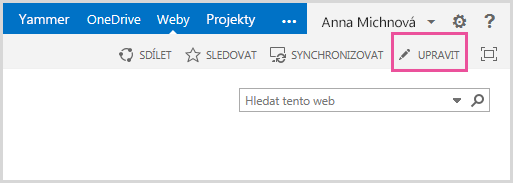
-
Vyberte kartu Vložení a pak vyberte Webová část.
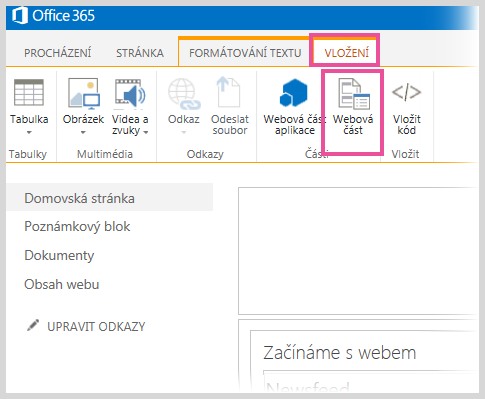
-
V části Kategorie vyberte kategorii, třeba média a obsah, vyberte webovou část, jako jsou webové části Prohlížeč stránky a pak vyberte Přidat.
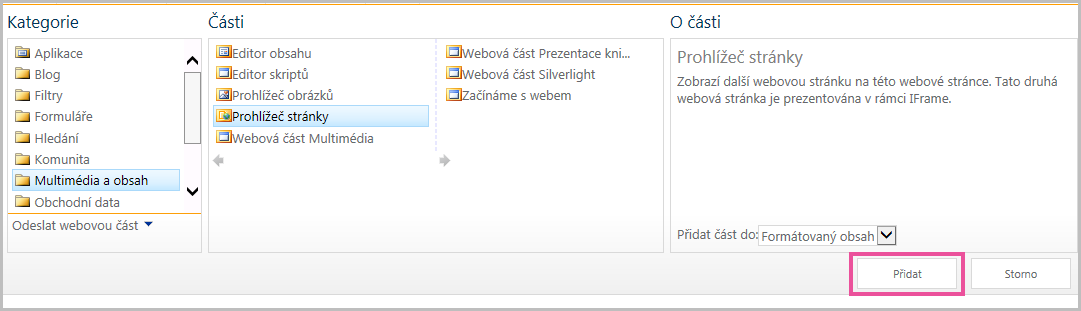
-
Až budete mít stránku upravenou, vyberte Uložit.
Úprava vlastností webové části Prohlížeč stránky
-
Pokud jste ještě nenakonfigurovali webové části Prohlížeč stránky před uložením úprav, vyberte otevřete podokno nástrojů.
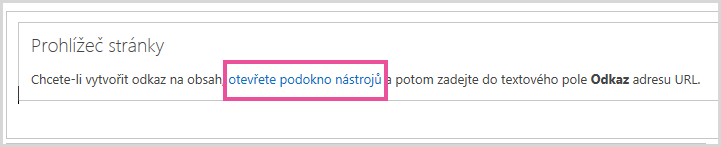
Vlastnosti webové části se zobrazí v podokně nástrojů. Můžete provádět následující popisy vám pomohou při konfiguraci vlastní vlastnosti webové části PartWeb:
|
Vlastnost |
Popis |
|
Skupina Webová stránka, Složka nebo Soubor |
Určuje typ obsahu, který chcete ve webové části Prohlížeč stránky zobrazit. Vyberte jednu z těchto možností:
|
|
Odkaz |
Určuje hypertextový odkaz, složku nebo soubor, aby vzniklo propojení s obsahem, který chcete zobrazit ve webové části Prohlížeč stránky:
|
Webové části sdílejí jednu sadu vlastností, kterými se řídí jejich vzhled, rozložení a upřesňující vlastnosti. Vlastnosti webové části můžete změnit v podokně nástrojů.
Poznámka: Zobrazení společných vlastností webových částí v podokně nástrojů se může lišit od informací uvedených v této části, a to z několika důvodů:
-
Vývojář webové části můžete zvolit nezobrazovat jednu nebo víc z těchto společných vlastností. Vývojář webové části kromě toho můžete vytvořit a zobrazit další vlastnosti. Těchto vlastních vlastností nemusí být uvedené v části Vzhled, rozložení nebo Upřesnit v podokně nástrojů.
-
Na základě některých nastavení oprávnění a vlastností můžou být vlastnosti webových částí zakázané nebo skryté.
|
Vlastnost |
Popis |
|
Nadpis |
Určuje nadpis webové části, který se zobrazí v záhlaví webové části. |
|
Výška |
Určuje výšku webové části. |
|
Šířka |
Určuje šířku webové části. |
|
Stav stylu webové části |
Určuje, jestli se při otevření stránky uživatelem zobrazí celá webová část. Jako výchozí je pro stav stylu webové části nastavená možnost Normální a zobrazuje se celá webová část. Pokud je nastavená možnost Minimalizovaný, zobrazuje se jen záhlaví. |
|
Typ stylu webové části |
Určuje, zda bude zobrazeno záhlaví a ohraničení rámce webové části. |
|
Vlastnost |
Popis |
|
Skryté |
Určuje, jestli bude webová část zobrazená při otevření stránky. Pokud je toto políčko zaškrtnuté, webová část je zobrazená jenom při navrhování stránky a k jejímu názvu je připojený text (Skrytá). Webovou část můžete skrýt. Například ji nechcete mít zobrazenou, protože se má použít jenom k poskytnutí dat jiné webové části prostřednictvím připojení. |
|
Zóna |
Určuje zónu na stránce, ve které je webová část umístěná. Poznámka: Pokud nemáte oprávnění k úpravám zóny, nebudou zóny na stránce uvedené v seznamu. |
|
Index zóny |
Určuje pozici webové části v zóně v případě, že zóna obsahuje více webových částí. Pořadí určíte zadáním celého kladného čísla do textového pole. Jestliže jsou webové části v zóně uspořádány shora dolů, znamená hodnota 1, že je webová část zobrazena v horní části zóny. Pokud jsou webové části v zóně uspořádány zleva doprava, znamená hodnota 1, že je webová část zobrazena v levé části zóny. Pokud třeba přidáte webovou část do prázdné zóny s uspořádáním shora dolů, má index zóny hodnotu 0. Po přidání druhé webové části do dolní části zóny bude mít index zóny hodnotu 1. Pokud budete chtít druhou webovou část v zóně přesunout nahoru, zadejte hodnotu 0 a potom hodnotu 1 pro první webovou část. Poznámka: Každá webová část v zóně musí mít jedinečnou hodnotu indexu zóny. Změna hodnoty indexu zóny u aktuální webové části může proto způsobit i změnu hodnoty indexu zóny u dalších webových částí v zóně. |
Důležité informace: Zobrazení oddílu Upřesnit v podokně nástrojů vyžaduje, abyste měli odpovídající oprávnění.
|
Vlastnost |
Popis |
|
Povolit minimalizaci |
Určuje, zda je možné webovou část minimalizovat. |
|
Povolit zavření |
Určuje, jestli je možné webovou část odebrat ze stránky. |
|
Povolit skrytí |
Určuje, jestli jde webovou část skrýt. |
|
Povolit změnu zóny |
Určuje, jestli jde webovou část přesunout do jiné zóny. |
|
Povolit připojení |
Určuje, zda se může webová část účastnit připojení s ostatními webovými částmi. |
|
Povolit úpravy v osobním zobrazení |
Určuje, zda je možné měnit vlastnosti webové části v osobním zobrazení. |
|
Režim exportu |
Určuje úroveň dat povolenou k exportu pro konkrétní webovou část. V závislosti na konfiguraci nemusí být toto nastavení k dispozici. |
|
Adresa URL názvu |
Určuje adresu URL souboru, který obsahuje další informace o webové části. Soubor se zobrazí v samostatném okně prohlížeče, když vyberete název webové části. |
|
Popis |
Určuje popis, který se zobrazí při umístění myši na název nebo ikonu webové části. Hodnota této vlastnosti se použije při hledání webových částí pomocí příkazu Hledat v nabídce Najít webové části podokna nástrojů. |
|
Adresa URL nápovědy |
Určuje umístění souboru, který obsahuje nápovědu k webové části. Nápověda se zobrazí v samostatném okně prohlížeče po výběru příkazu Nápověda v nabídce webové části. |
|
Režim nápovědy |
Určuje, jak bude v prohlížeči zobrazen obsah nápovědy pro webovou část. Vyberte jednu z těchto možností: Modální: Otevře samostatné okno prohlížeče, pokud to prohlížeč umožňuje. Uživatel musí okno před návratem na webovou stránku zavřít. Nemodální: Otevře samostatné okno prohlížeče, pokud to prohlížeč umožňuje. Uživatel nemusí okno před návratem na webovou stránku zavřít. Jedná se o výchozí hodnotu. Navigace: Otevře webovou stránku v aktuálním okně prohlížeče. Poznámka: Přestože vlastní webové části Microsoft ASP.NET tuto vlastnost podporují, otevřou se výchozí témata nápovědy k SharePointu jenom v samostatném okně prohlížeče. |
|
Adresa URL obrázku ikony katalogu |
Určuje umístění souboru obsahující obrázek, který bude použitý jako ikona webové části v seznamu webových částí. Velikost obrázku musí být 16×16 pixelů. |
|
Adresa URL obrázku ikony názvu |
Určuje umístění souboru obsahujícího obrázek, který bude použitý v záhlaví webové části. Velikost obrázku musí být 16×16 pixelů. |
|
Chybová zpráva chyby importu |
Určuje zprávu, která se zobrazí v případě potíží s importem webové části. |
|
Cílové skupiny |
Cílovou skupinu je možné určit na základě skupiny SharePointu, distribučního seznamu nebo skupiny zabezpečení nebo jako globální. Webová část se zobrazí jenom uživatelům, kteří jsou členy tady zadaných cílových skupin. |
Obsah propojené webové části Prohlížeč stránky je izolovaný od ostatního obsahu na stránce tak, že element HTML IFRAME. Webovou část Prohlížeč stránky zobrazuje obsah asynchronní před stavebním blokem stránky. To znamená, že můžete zobrazit a používat jiné webové části na stránce, pokud odkaz se stane s trvá dlouho vrátí obsah.
Tento element zajišťuje, aby se případné elementy HTML, které se zobrazí jako obsah webové části Prohlížeč stránky, nedostaly do konfliktu s jinými elementy HTML na stránce. Například stránka, která už by obsahovala element HTML FORM, by se nezobrazila správně, pokud by i propojený obsah zahrnoval element HTML FORM, který by nebyl uvnitř elementu HTML IFRAME.
Pomocí webové části Prohlížeč stránky můžete zobrazit:
-
Oblíbený internetový zdroj zpravodajství v oddíle věnovaném souhrnu zpráv na stránce SharePointu
-
Seznam aktivních souborů pracovní skupiny na serveru, na které se chcete dívat pravidelně
-
Často používaný dokument nebo tabulku
Obsah propojené webové části Prohlížeč stránky je izolovaný od ostatního obsahu na stránce pomocí element HTML IFRAME. : Tento element zaručuje, že všechny prvky HTML, které jsou zobrazeny jako obsahu ve webové části Prohlížeč stránky není v konfliktu s dalšími prvky HTML na stránce. Například stránka může obsahovat už element HTML FORM a stránky by správně zobrazit, pokud propojený obsah obsahuje také prvek HTML FORM, které nebyly uvnitř element HTML IFRAME.
Webová část Prohlížeč stránky zobrazuje obsah asynchronně od ostatních položek na stránce. To znamená, že pokud vrácení obsahu pomocí odkazu trvá dlouhou dobu, můžete zobrazit a používat jiné webové části na stránce.
K úpravám stránky je nutné mít přinejmenším oprávnění člena skupiny návrhářů pro daný web.
-
Na stránce na pásu karet klikněte na kartu stránka a potom Klikněte na příkaz Upravit.
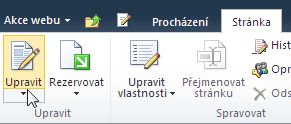
Poznámka: Pokud je příkaz Upravit zakázaný, je možné, že nemáte oprávnění k úpravám stránky. Kontaktujte správce.
-
Klikněte na stránku, kam chcete přidat webovou část, klikněte na kartu Vložení a potom klikněte na Další webové části.

-
V části Kategorie vyberte kategorii, třeba média a obsah, vyberte webovou část, kterou chcete přidat na stránku, třeba Editor obsahu a potom klikněte na Přidat.
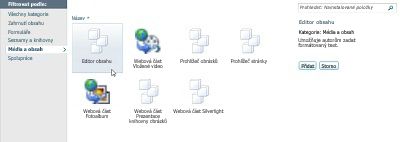
když vyberete webovou část, zobrazí se informace o webové části. -
Po dokončení úprav stránky klikněte na kartu Stránka a potom na Uložit.
Poznámky:
-
V SharePoint Foundation 2010 webové části Prohlížeč stránky je v kategorii média a obsah.
-
V Microsoft SharePoint Server 2010 Prohlížeč stránky je webová část v kategorii vytváření formulářů.
-
Pokud chcete editovat vlastnosti webové části Prohlížeč stránky
-
Pokud jste to ještě ještě webovou část Prohlížeč stránky ve webové části Prohlížeč stránky, klikněte na tlačítko otevřete podokno nástrojů.
-
Najeďte myší webovou část, klikněte na šipku dolů a potom klikněte na Upravit webovou část.
Vlastnosti webové části se zobrazí v podokně nástrojů. Pomocí následujících popisů vám pomohou při konfiguraci vlastní vlastnosti webové části.
|
Vlastnost |
Popis |
|
Skupina Webová stránka, Složka nebo Soubor |
Určuje typ obsahu, který chcete ve webové části Prohlížeč stránky zobrazit. Vyberte jednu z těchto možností:
|
|
Odkaz |
Určuje hypertextový odkaz, složku nebo soubor, aby vzniklo propojení s obsahem, který chcete zobrazit ve webové části Prohlížeč stránky:
|
Webové části sdílejí jednu sadu vlastností, kterými se řídí jejich vzhled, rozložení a upřesňující vlastnosti. Změna vlastností webových částí v podokně nástrojů.
Poznámka: Zobrazení společných vlastností webových částí v podokně nástrojů se může lišit od informací uvedených v této části, a to z několika důvodů:
-
Pokud chcete v podokně nástrojů zobrazit oddíl Upřesnit, musíte mít odpovídající oprávnění.
-
Vývojář webové části můžete zvolit nezobrazovat jednu nebo víc z těchto společných vlastností. Vývojář webové části kromě toho můžete vytvořit a zobrazit další vlastnosti. Těchto vlastních vlastností nemusí být uvedené v části Vzhled, rozložení nebo Upřesnit v podokně nástrojů.
-
Na základě některých nastavení oprávnění a vlastností můžou být vlastnosti webových částí zakázané nebo skryté.
|
Vlastnost |
Popis |
|
Nadpis |
Určuje nadpis webové části, který se zobrazí v záhlaví webové části. |
|
Výška |
Určuje výšku webové části. |
|
Šířka |
Určuje šířku webové části. |
|
Stav stylu webové části |
Určuje, jestli se při otevření stránky uživatelem zobrazí celá webová část. Jako výchozí je pro stav stylu webové části nastavená možnost Normální a zobrazuje se celá webová část. Pokud je nastavená možnost Minimalizovaný, zobrazuje se jen záhlaví. |
|
Typ stylu webové části |
Určuje, zda bude zobrazeno záhlaví a ohraničení rámce webové části. |
|
Vlastnost |
Popis |
|
Skryté |
Určuje, jestli bude webová část zobrazená při otevření stránky. Pokud je toto políčko zaškrtnuté, webová část je zobrazená jenom při navrhování stránky a k jejímu názvu je připojený text (Skrytá). Webovou část můžete skrýt. Například ji nechcete mít zobrazenou, protože se má použít jenom k poskytnutí dat jiné webové části prostřednictvím připojení. |
|
Směr |
Určuje směr textu v obsahu webové části. Například arabština je jazyk zprava doleva; Angličtina a většina jiné Evropské jazyky jsou jazyky zleva doprava. Toto nastavení nemusí být k dispozici pro všechny typy webových částí. |
|
Zóna |
Určuje zónu na stránce, ve které je webová část umístěná. Poznámka: Pokud nemáte oprávnění k úpravám zóny, zóny na stránce se nezobrazí v seznamu. |
|
Index zóny |
Určuje pozici webové části v zóně v případě, že zóna obsahuje více webových částí. Pořadí určíte zadáním celého kladného čísla do textového pole. Jestliže jsou webové části v zóně uspořádány shora dolů, znamená hodnota 1, že je webová část zobrazena v horní části zóny. Pokud jsou webové části v zóně uspořádány zleva doprava, znamená hodnota 1, že je webová část zobrazena v levé části zóny. Pokud například přidáte webovou část do prázdné zóny s uspořádáním shora dolů, má index zóny hodnotu 0. Po přidání druhé webové části do dolní části zóny bude mít index zóny hodnotu 1. Chcete-li druhou webovou část přesunout do horní části zóny, zadejte hodnotu 0 a potom hodnotu 1 pro první webovou část. Poznámka: Každá webová část v zóně musí mít jedinečnou hodnotu indexu zóny. Změna hodnoty indexu zóny u aktuální webové části může proto způsobit i změnu hodnoty indexu zóny u dalších webových částí v zóně. |
|
Vlastnost |
Popis |
|
Povolit minimalizaci |
Určuje, zda je možné webovou část minimalizovat. |
|
Povolit zavření |
Určuje, jestli je možné webovou část odebrat ze stránky. |
|
Povolit skrytí |
Určuje, jestli jde webovou část skrýt. |
|
Povolit změnu zóny |
Určuje, jestli jde webovou část přesunout do jiné zóny. |
|
Povolit připojení |
Určuje, zda se může webová část účastnit připojení s ostatními webovými částmi. |
|
Povolit úpravy v osobním zobrazení |
Určuje, zda je možné měnit vlastnosti webové části v osobním zobrazení. |
|
Režim exportu |
Určuje úroveň dat povolenou k exportu pro konkrétní webovou část. V závislosti na konfiguraci nemusí být toto nastavení k dispozici. |
|
Adresa URL názvu |
Určuje URL soubor, který obsahuje další informace o webové části. Soubor se zobrazí v samostatném okně prohlížeče, když kliknete na název webové části. |
|
Popis |
Určuje popis, který se zobrazí při umístění myši na název nebo ikonu webové části. Hodnota této vlastnosti se použije při hledání webových částí pomocí příkazu Hledat v nabídce Najít webové části podokna nástrojů. |
|
Adresa URL nápovědy |
Určuje umístění souboru, který obsahuje informace o webové části nápovědy. Pokud kliknete na příkaz Nápověda v nabídce Webová část, zobrazí se informace nápovědy v samostatném okně prohlížeče. |
|
Režim nápovědy |
Určuje, jak bude v prohlížeči zobrazen obsah nápovědy pro webovou část. Vyberte jednu z těchto možností:
Poznámka: Přestože vlastní webové části Microsoft ASP.NET tuto vlastnost podporují, otevřou se výchozí témata nápovědy k SharePointu jenom v samostatném okně prohlížeče. |
|
Adresa URL obrázku ikony katalogu |
Určuje umístění souboru obsahující obrázek, který bude použitý jako ikona webové části v seznamu webových částí. Velikost obrázku musí být 16×16 pixelů. |
|
Adresa URL obrázku ikony názvu |
Určuje umístění souboru obsahujícího obrázek, který bude použitý v záhlaví webové části. Velikost obrázku musí být 16×16 pixelů. |
|
Chybová zpráva chyby importu |
Určuje zprávu, která se zobrazí v případě potíží s importem webové části. |










